wps新手
wps怎么写文章?
科技飞速发展,智能化占领主导地位,无论我们是否愿意,电脑早已悄然走进我们的生活工作学习中。我们都注意到了,几乎是每一个电脑中都装有各类办公软件,我们用办公软件写文章做表格,电子办公取代了纯手工的工作,大大的提高了工作效率,用办公软件写文件比手写文章速度提升了几十倍,还方便各级的修改,而且可以实现留痕和不留痕的操作,缩短了整个工作的流程环节。今天我们和大家一起来学习wps怎么写文章。
1、首先我们需要下载WPS Office软件 ,并点击图标打开。
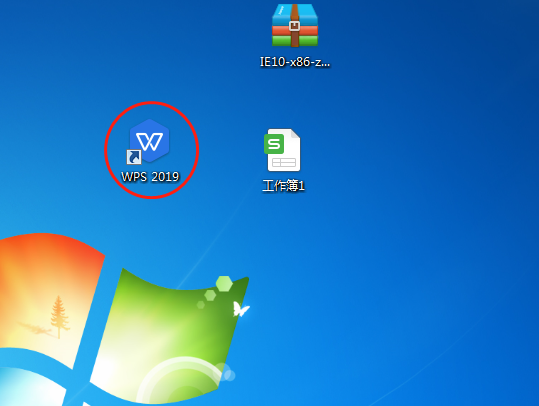
2、点击新建文档。
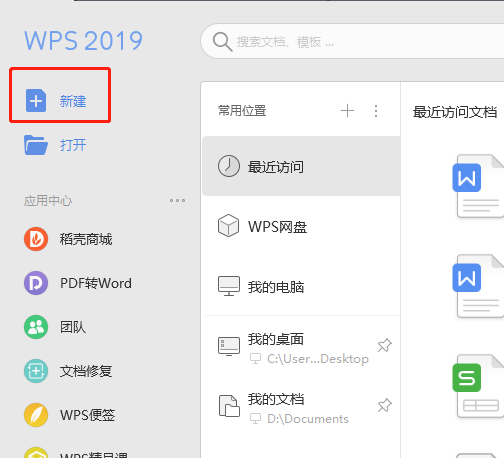
3、再点击新建空白文档模式。
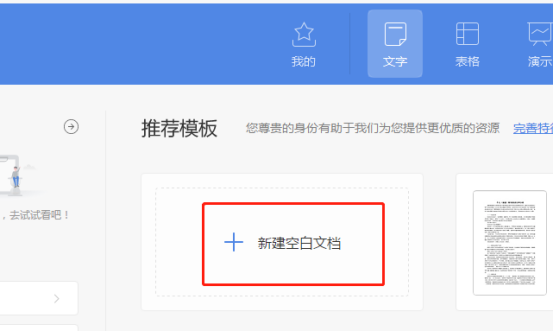
4、进入到新建好的文档页面,直接在上面打字写文章即可。
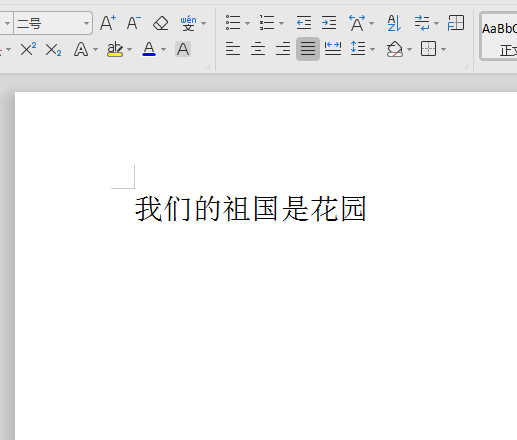
5、选中文档,点右键选择“字体”和“段落”对文章进行编辑。
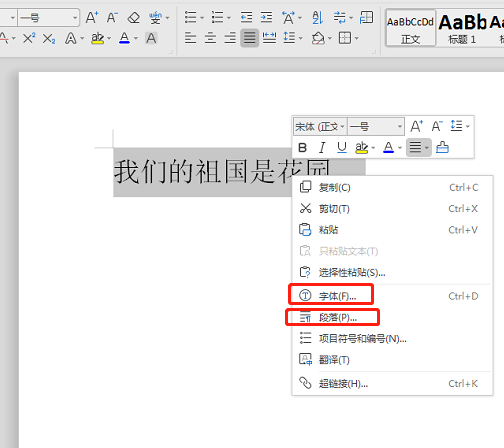
6、写好文章之后记得点击保存按键完成。
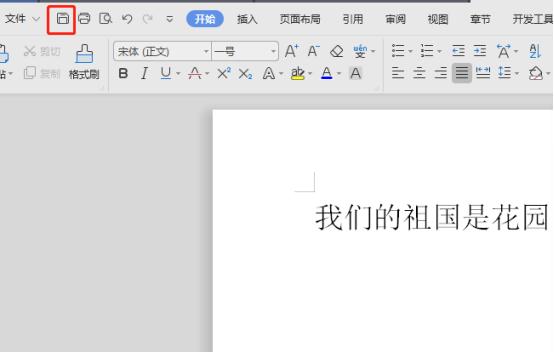
好了,以上就是wps怎么写文章的步骤,小编为了方便大家学习和理解,将步骤拆分的非常细致,只有知道了wps的基础知识,才能更好的运用它。如果你是办公软件的初学者就更要把这些基础的知识掌握好,小编会陆续的带来更多实用的课程,继续关注我吧。
本篇文章使用以下硬件型号:联想小新Air15;系统版本:win10;软件版本:wps 2019。
WPS怎么取消自动编号格式?
WPS软件是我们接触计算机软件中最基础,也是最通用的技术。在日常工作中,我们需要用WPS处理很多工作,WPS倾向于文字,文档处理。大家在使用WPS进行文档编辑时,可能在编写换行时会出现自动编号的情况,那该怎么设置呢?今天就让小编给大家介绍一下WPS怎么取消自动编号的操作步骤。
1.首先我们点击打开我们电脑上面的WPS,找到需要进行取消自动编号操作的文档。点击右键的选项。
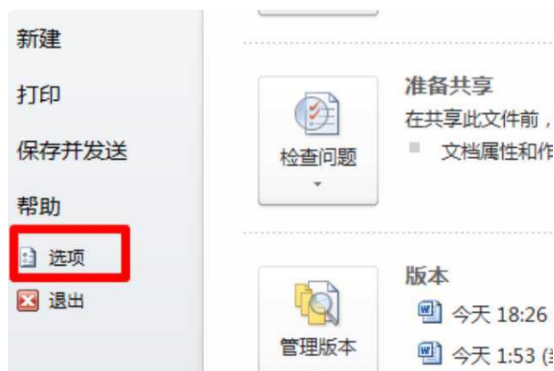
2.在进行输入时发现换行会出现自动编号的情况。
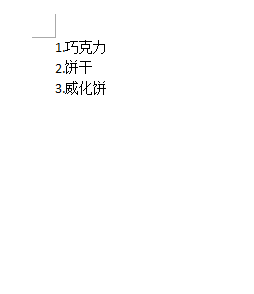
3.首先点击左上角的WPS选项,然后换弹出一些选项卡,选择“选项”。
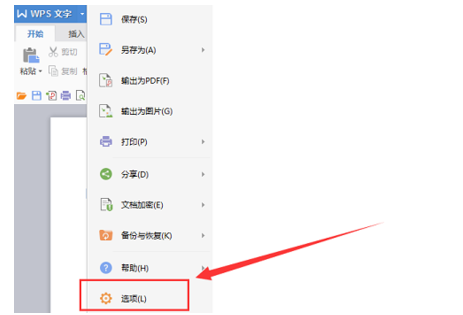
4.点击选项下面的“编辑”选项。
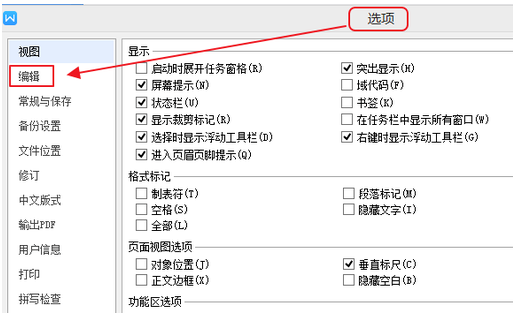
5.如图所示,将自动编号下面的“键入时自动应用自动编号列表和自动带圈编号”前面的两个勾给去掉。
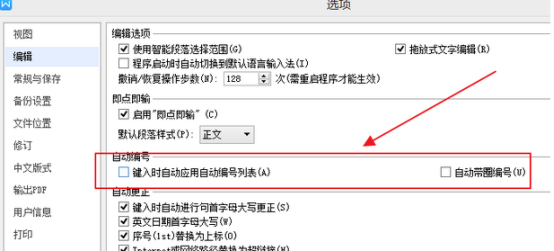
6.进行上一步操作后,后点击右下角的“确定”。
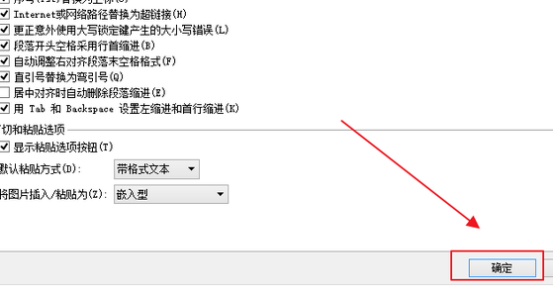
7.按照以上的操作,最后我们得到了取消自动编号的WPS文档。
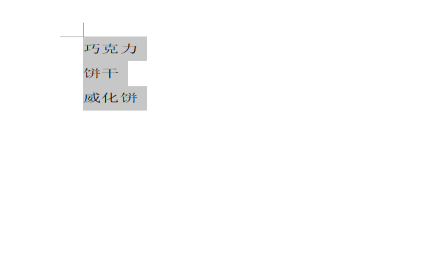
以上的7步操作就是WPS怎么取消自动编号的具体操作流程了。是不是很轻松,小小的操作简单的流程就可以解决我们工作中的问题。大家一定要多多练习,熟能生巧,将知识牢牢记在心中,方便在工作中得心应手。掌握更多的计算机技巧,提高自己的能力。
本篇文章使用以下硬件型号:联想小新Air15;系统版本:win10;软件版本:WPS 2016。
wps首字下沉在哪里?
wps提供了许多易于使用的文档创建工具,同时也提供了丰富的功能集,供创建复杂的文档使用。随着科技的飞速发展,计算机已经成为现代工作不可或缺的一部分,为我们带来了方便,带来了福音。尤其是计算机办公软件的广泛使用,在生活的各个领域可见,这也需要现代人掌握一定的办公软件操作知识,探索办公软件的操作技能。文档的创建也要符合各级领导的需要,在一些特殊需要重点展示的段落会用到首字下沉的格式,今天我们带给大家的课程就是:wps首字下沉在哪里?
1、打开wps文档,选择要首字下沉的一个字,如下图所示:
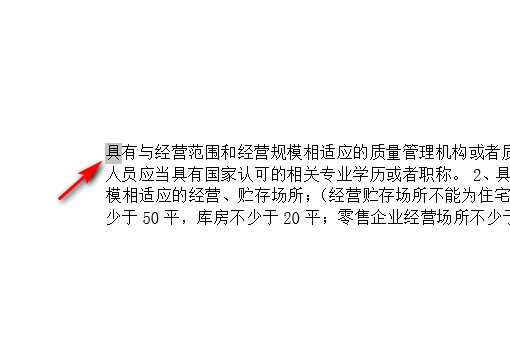
2、点击上方的插入,如下图所示:
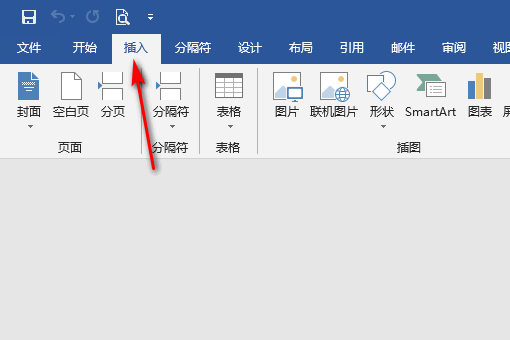
3、选择首字下沉,如下图所示:
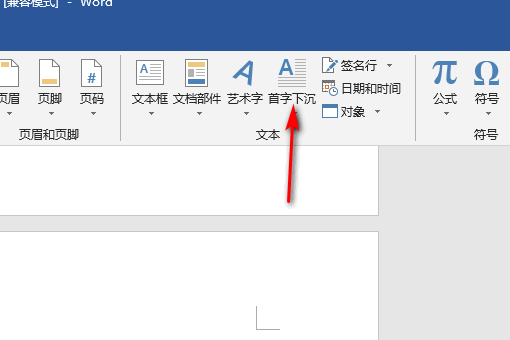
4、选择一种样式,如下图所示:
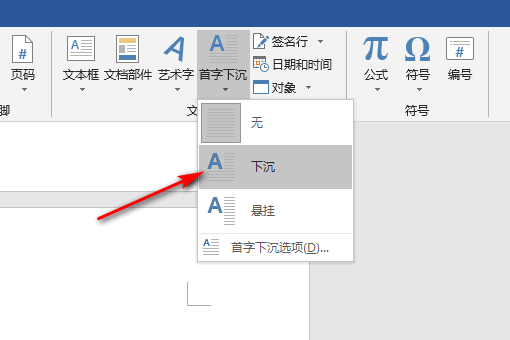
5、设置完成,如下图所示:

以上就是wps首字下沉在哪里的步骤,这都是很简单的操作,也非常的容易理解,只要跟着小编的操作认真的学习一遍,相信你完全的就能掌握这项操作技能,如果你是初入职场的新人,就课下独立的操作,只有自己独立能够完成才算是真的掌握了。小编会陆续的带来实用的课程给大家。
本篇文章使用以下硬件型号:联想小新Air15;系统版本:win10;软件版本:wps 2019。



